В excel как в 1с таблицу
У большинства пользователей 1С может возникнуть необходимость перенести информацию из базы 1С в таблицы Microsoft Excel. Например, выгрузить список номенклатуры из программы 1С:Управление торговлей 8, или список сотрудников из 1С:Зарплата и управление персоналом 8. Такой список удобно редактировать, распечатать или переслать по электронной почте. Все программы на платформе 1С:Предприятие 8.3 имеют одинаковый алгоритм выгрузки информации в таблицу Excel, который укладывается в несколько простых действий.
Программы 1С:Предприятие 8.3 – это, в том числе, конфигурации 1С:Бухгалтерия 3.0, 1С:ЗУП 3.1, 1С:Управление торговлей 11.4, и другие. Это разные программы для различных учетных целей, но с одинаковым интерфейсом и одной логикой разработки.
Для примера мы выгрузим в Excel справочник сотрудников из программы 1С:ЗУП 8 редакции 3.1. Используя тот же алгоритм можно выгрузить из программы любую информацию, которая сгруппирована в таблицы – табличные части документов, списков, справочников.
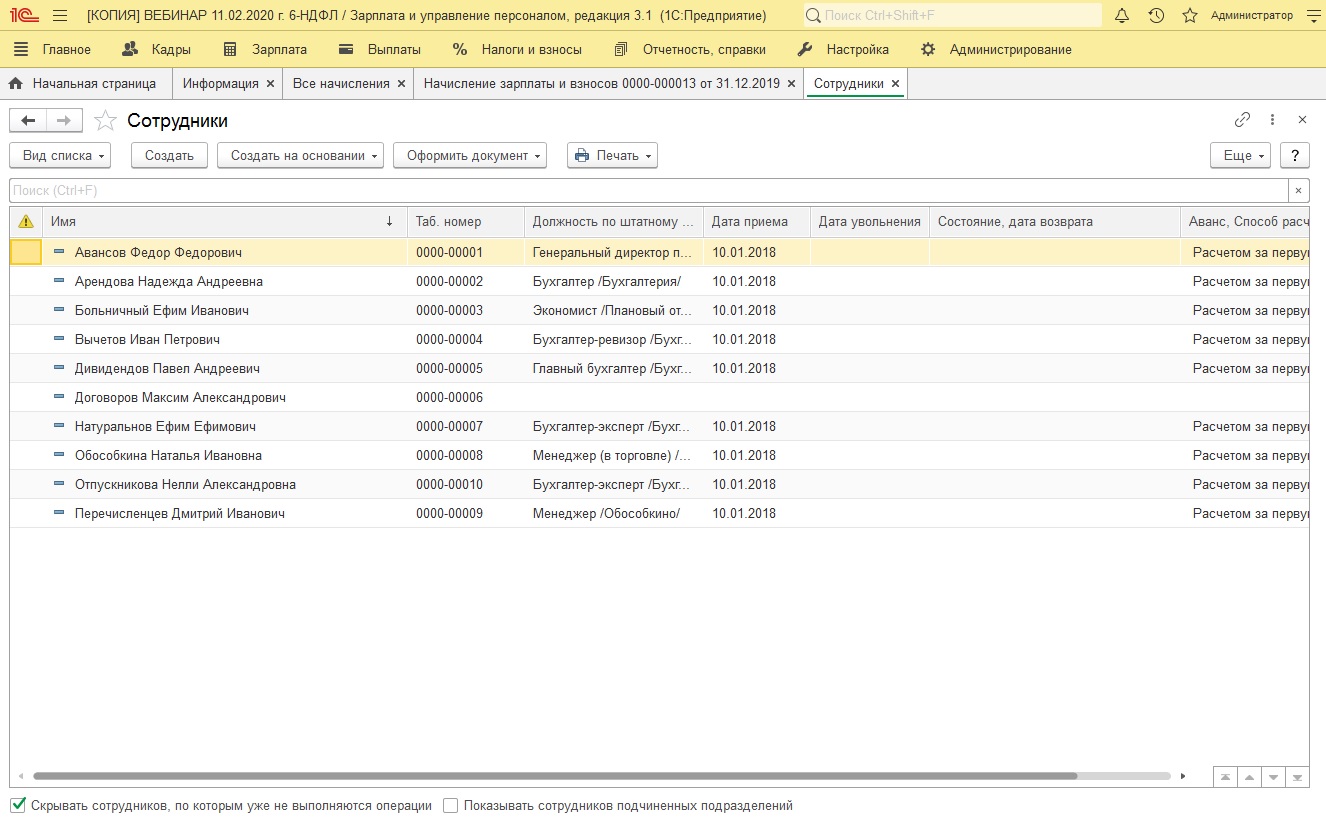
Справа над над табличной частью окна расположена кнопка Еще, при нажатии на которое появится меню. Команда, которая формирует из списка таблицу привычного формата – Вывести список.
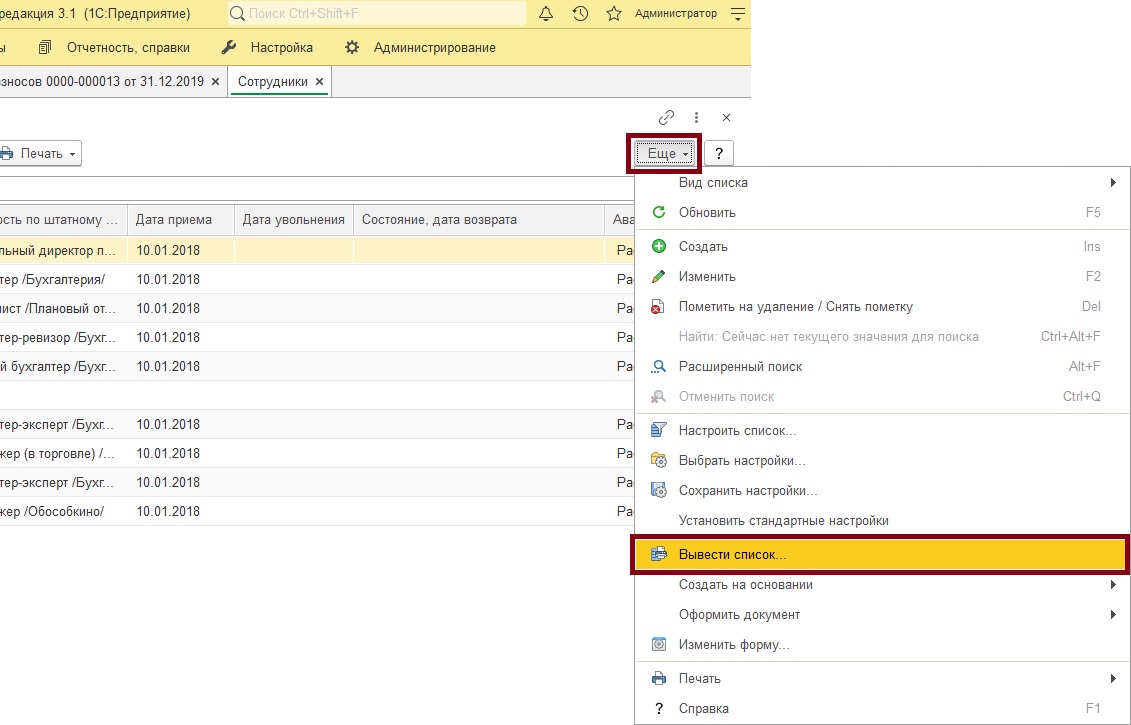
После нажатия на команду Вывести список. программа попросит выбрать колонки, которые попадут в итоговую таблицу. Вы можете снять галочки с тех колонок, которые будут не нужны в итоговой таблице – таблица будет сформирована без нее и значений ее полей. На скриншоте видно, что мы не стали убирать колонки. Когда закончите, нажмите ОК.
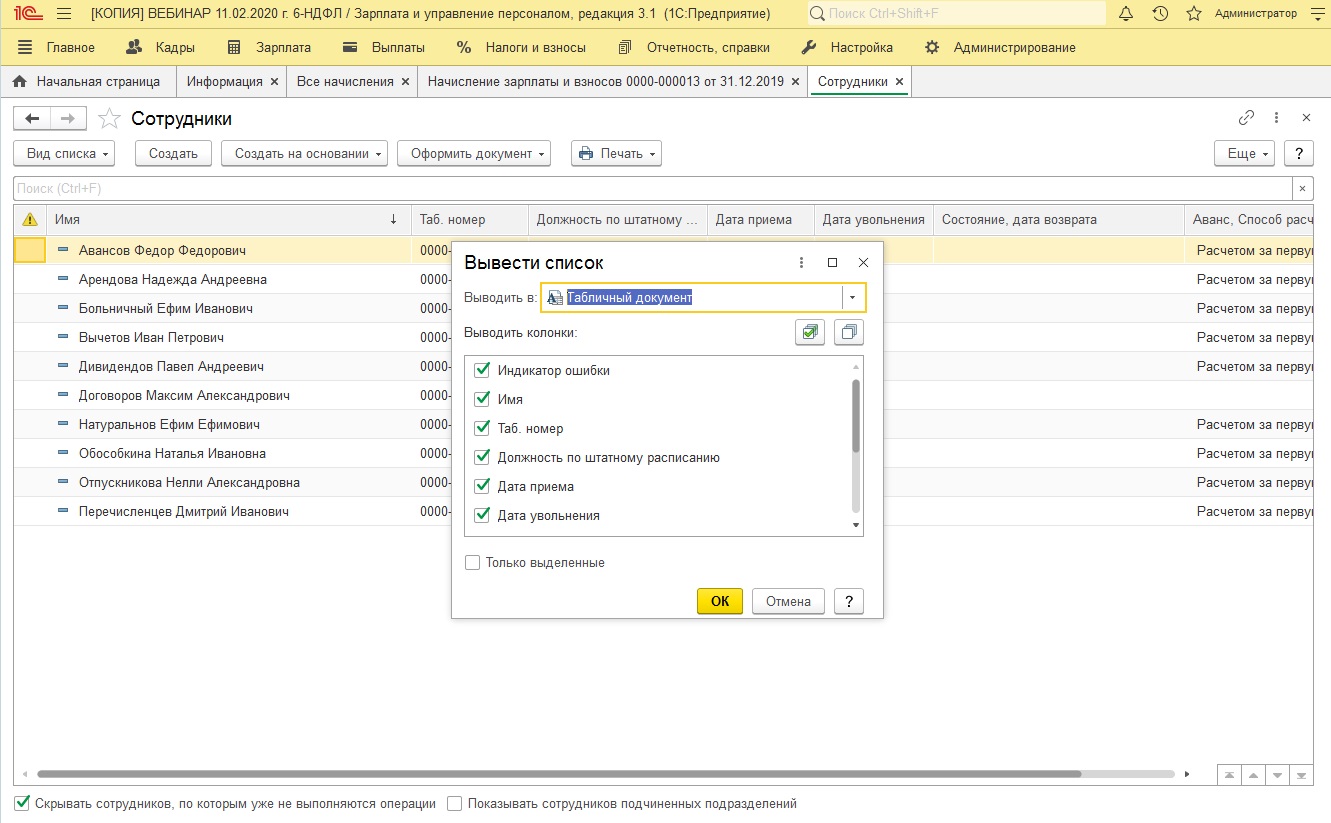
В результате откроется новое окно, в котором из выбранной информации будет сформирована таблица. Благодаря аналогичному форматированию из таблицы 1С можно копировать части прямо в табличный процессор MS Excel, либо сохранить эту таблицу как отдельный файл. Для этого нажмите на 3 точки в правом верхнем углу таблицы, затем Файл, команда Сохранить как.
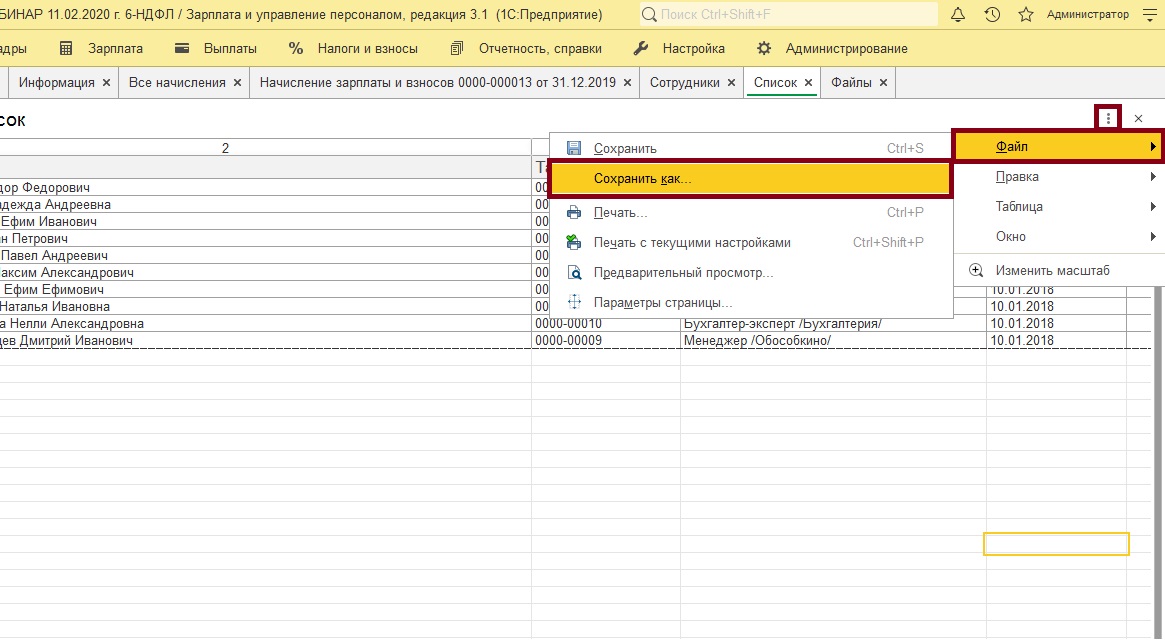
После нажатия на кнопку появится стандартное окно проводника Windows, где нужно будет указать путь размещения файла и его тип. При этом не забудьте выбрать нужный формат сохраняемой таблицы: *.xlsx, чтобы сохранить для современных версий Excel, или *.xls, чтобы файл можно было открыть в старых версиях Excel 2003 года или более ранних. Также на выбор доступны и другие форматы таблиц.
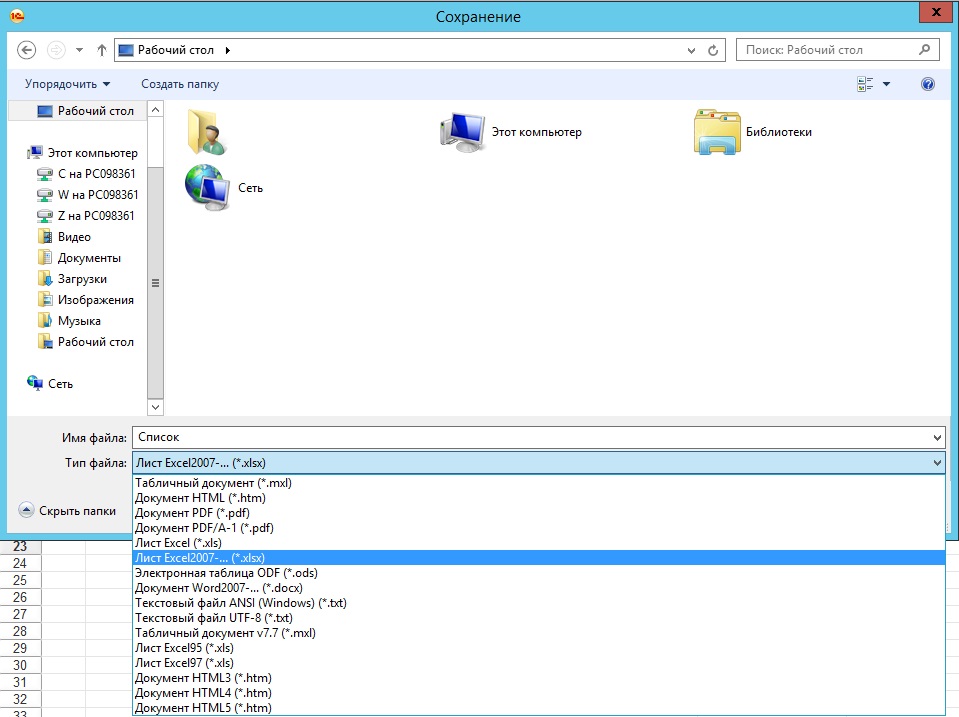
После сохранения файл с таблицей появится в указанной директории и его можно открыть в программе Excel, переслать по почте или распечатать.
Существует несколько способов программной работы с файлами Excel из 1С. Каждый из них имеет свои преимущества и недостатки.
Обмен через табличный документ
Данный способ простой. Его суть заключается в том, что объект ТабличныйДокумент имеет методы:
- Записать (< ИмяФайла >, < ТипФайлаТаблицы >) для выгрузки данных в файл;
- Прочитать (< ИмяФайла >, < СпособЧтенияЗначений >) для загрузки данных из файла.
Внимание!
Метод Записать () доступен как на клиенте, так и на сервере. Метод Прочитать () доступен только на стороне сервера. Необходимо помнить об этом
при планировании клиент-серверного взаимодействия.
Рассмотрим пример сохранения табличного документа в файл. Необходимо любым способом создать и заполнить объект ТабличныйДокумент, а выгрузка в файл осуществляется всего лишь одной строкой:
ТабДок . Записать ( ПутьКФайлу , ТипФайлаТабличногоДокумента . XLSX );
Загрузка из файла осуществляется также достаточно просто:
ТабДок = Новый ТабличныйДокумент ;
ТабДок . Прочитать ( ПутьКФайлу , СпособЧтенияЗначенийТабличногоДокумента.Значение );
Обмен через OLE
Обмен через технологию OLE automation, пожалуй, самый распространенный вариант программной работы с файлами Excel. Он позволяет использовать весь функционал, предоставляемый Excel, но отличается медленной скоростью работы по сравнению с другими способами. Для обмена через OLE требуется установка MS Excel:
- На компьютере конечного пользователя, если обмен происходит на стороне клиента;
- На компьютере сервера 1С:Предприятие, если обмен происходит на стороне сервера.
Пример выгрузки:
Примеры чтения:
Для обхода всех заполненных строк листа Excel можно использовать следующие приемы:
Вместо последовательного обхода всех строк листа можно выгрузить все данные в массив и работать с ним. Такой подход будет быстрее при чтении большого объема данных:
ВсегоКолонок = Лист . Cells ( 1 , 1 ). SpecialCells ( 11 ). Column ;
ВсегоСтрок = Лист . Cells ( 1 , 1 ). SpecialCells ( 11 ). Row ;Область = Лист . Range ( Лист . Cells ( 1 , 1 ), Лист . Cells ( ВсегоСтрок , ВсегоКолонок ));
Данные = Область . Value . Выгрузить ();
В таблице ниже приведены наиболее востребованные свойства и методы для работы с Excel через OLE:
Для того, чтобы узнать какое свойство нужно менять или какой метод вызвать можно воспользоваться макросами Excel. Если записать макрос с требуемыми действиями, то после можно посмотреть программный код на VBA записанного макроса.
Использование COMSafeArray
Обмен через ADO
Файл Excel при обмене через ADO представляет собой базу данных, к которой можно обращаться при помощи SQL-запросов. Установка MS Excel не требуется, но обязательно наличие драйвера ODBC, при помощи которого будет осуществляться доступ. Используемый драйвер ODBC определяется при указании строки соединения к файлу. Обычно требуемый драйвер уже установлен на компьютере.
Обмен через ADO заметно быстрее обмена через OLE, но при выгрузке нет возможности использовать функционал Excel для оформления ячеек, разметки страниц, задания формул и т.д.
Пример выгрузки:
Для создания нового листа и формирования его структуры можно воспользоваться объектами ADOX.Catalog и ADOX.Table. В этом случае код примет вид:
В приведенном примере в методе
во втором параметре указывается тип колонки. Параметр необязательный, вот некоторые значения типа колонки:
Пример чтения:
В строке соединения параметр HDR определяет как будет восприниматься первая строка на листе. Возможны варианты:
В приведенных примерах рассмотрено лишь несколько объектов ADO. Объектная модель ADO состоит из следующих объектов:
- Connection;
- Command;
- Recordset;
- Record;
- Fields;
- Stream;
- Errors;
- Parameters;
- Properties.
Выгрузка без программирования
Для сохранения данных из 1С в Excel не всегда целесообразно прибегать к программированию. Если в режиме Предприятия пользователь может отобразить требуемые для выгрузки данные, то, их возможно сохранить в Excel без программирования.

В открывшемся окне требуется выбрать каталог, имя и формат сохраняемого файла.
Для сохранения данных динамических списков (например, списка номенклатуры) необходимо:

Остались вопросы?
Спросите в комментариях к статье.
После манипуляции с файлом необходимо его закрыть. В противном случае он останется захваченным в системе, и мы не сможем его использовать в других приложениях.
Клиент-Серверный вариант в управляемых формах.
1. Считываем данные из файла в массив из структур и затем этот массив передаем на сервер для дальнейших манипуляций с данными.
2-ой способ - это передать файл Excel на сервер через хранилище данных и далее работать с ним уже на сервере.
Очень часто приходится работать с очень большими файлами Excel, и его обработка путем перебора строк занимает огромное количество времени.
В таких случаех удобно в одно действие загрузить всю таблицу в массив и в потом работать уже непосредственно с массивом.
На выходе получаем двумерный массив, который содержит все данные указанного листа Excel
Полезные функции при работе с Excel:
| Устанавливает видимость Excel при работе |
| Добавление новой книги в файл Excel |
| Сохранение книги Excel |
| Добавление нового листа к книге |
| Переименование листа |
| Изменение маштаба листа |
| Изменение ориентации листа |
| Отступы листа |
| Обращение к ячейки чтение/запись |
| Обращение к области ячеек |
| Очень часто при чтении или записи значений в Excel ставятся лишние пробелы в числе, например, вместо 1502 он читает как 1 502 и в дальнейшем это значение не приводится к числу. Эту проблему можно решить заменой. |
| Объединение ячеек |
| Работа с именованными ячейками в Excel |
| Удаление ячейки |
| Удаление области ячеек |
| Обращение к строке |
| Изменение ширины колонки |
| Обращение к колонке |
| Удаление Строки |
| Фон ячейки / области / Строки / |
| Функция переводит цвет из формата RGB в формат Excel |
| Управление шрифтом в ячейки/строке/области |
| Р азрешает переносить по словам в ячейке |
| Управление рамкой ячейки |
| Устанавливаем формат ячейки |
| Формула в ячейки |
| Формула в ячейки |
| Формула в ячейки |
| Формула в ячейки |
| Функция для получения ширины колонки Excel Спасибо пользователю goodwill |
| Разрешить перенос слов в ячейке Спасибо пользователю roofless |
| Группировки данных на листе Спасибо пользователю dr-wit, ignor |
При работе с Excel мы оперируем столбцами как числом (Например, 1 столбец), а у Excel адресация столбцов производится с помощью символов. И когда нам нужно отредактировать формулу, то нам нужно номер столбца преобразовать в символ. В таких случаях вам пригодится эта функция.
2. Работа с Excel через ТабличныйДокумент 1С
С помощью данного метода можно и загружать из Excel и выгружать в Excel. Но на мой взгляд этот метод идепально подходит когда вам необходимо посто сохранить информацию в Excel без дальнейшей манипуляции.
Итак, приступим: загрузка из Excel:
1. Загружаем файл Excel в табличный документ
2. Производим манипуляции уже с ТабличнымДокументом
Давайте теперь разберем сохранение в Excel с помощью данного метода:
Тут все очень просто сначала мы формируем обычный Табличный документ и затем записываем его в Excel
2. Работа с Excel ADODB
Выражаю особую благодарность коллеги Fragster за хороший комментарий
Данный метод позволяет работать с Excel через ODBC и имеет ряд преимуществ:
- Не требует установки самой Excel, необходима лишь установить ODBC. Но как правило он уже установлен. Это особенность позволяет работать на стороне сервера без дополнительных установок Excel.
- Позволяет работать с таблицой Excel как с БД и строить к ней запросы на T-SQL. Таким образом мы можем делать отборы еще на этапе чтения данных и другие преимущества что дает Т-SQL. Что на мой взгляд огромный плюс.
Подключение к ADO
Отключение от ADO
Выполнение запроса
Пример запроса:
Запись в Excel тоже производится в виде запроса:
Хочу отметить что наименование полей производится по первой строке в таблице

ADODB предоставляет ряд объектов, с которыми мы работаем
ADODB.Recordset
В файле продемонстрированны оба варианта работы с запросами.
На этом пока все. По возможности буду дополнять статью :)
В архиве находится обработка, которая демонстрирует все описанные и другие возможности при работе с Excel.
Многие знают, что Excel гораздо старше 1С. На мой взгляд, это очень успешный продукт, и нареканий о нем я не слышал. Excel прост и универсален. Он способен выполнять не только простые арифметические операции, но и сложные вычисления, построение графиков и т.п. Знаю примеры, когда организации до перехода на 1С вели часть бухгалтерии в Excel. Многие и сейчас параллельно используют две программы. В этой статье рассмотрим способы обмена данными между 1С и Excel.
Таблицы 1С и Excel.
Многие пользователи для удобства работы сохраняют таблицы 1С (печатные формы) в формате Excel (*.xls). После чего в полученном файле делают различные группировки, сортировки, вычисления и т.п. Связано это с тем, что в таблицах 1С нет такого огромного функционала как в таблицах Excel. Но в версии 1С 8.0 есть нововведения, делающих работу с таблицами более комфортной.
Замечание: В Excel разделителем дробной части считается символ ",". Поэтому перед сохранением таблицы 1С в формате Excel замените в ней другой разделитель (например ".") на ",". Иначе в Excel с этими числами не удастся произвести вычисления, или они вообще не будут отображаться как числа. Например, в таблице 1С "15.2" отобразится в Excel как "15.фев".
Получение данных из Excel.
Доступ из 1С к Excel производится посредством OLE. Например, код
Попытка
Эксель = СоздатьОбъект( "Excel.Application" );
Исключение
Сообщить(ОписаниеОшибки() + " Программа Exсel не установлена на данном компьютере!" );
Возврат;
позволит нам получить доступ через переменную "Эксель" к запущенному приложению Excel. А далее уже можно получить доступ к книге (файлу), листу и ячейке с данными. Далее примеры кода.
Открытие книги (файла):
Книга = Эксель . WorkBooks . Open ( ПутьКФайлу );
ПутьКФайлу - полный путь к файлу книги Excel.
Выбор листа книги для работы с ним:
Лист = Книга . WorkSheets ( НомерЛиста );
Лист = Книга . WorkSheets ( ИмяЛиста );
НомерЛиста - номер листа в книге, ИмяЛиста - имя листа в книге.
Получение значения ячейки листа:
Значение = Лист . Cells ( НомерСтроки , НомерКолонки ). Value ;
НомерСтроки, НомерКолонки - номер строки и номер колонки, на пересечении которых находится ячейка.
Важно: не забывайте поле выполнения нужных действий добавлять код Эксель . Quit (); , иначе запущенный процесс останется незавершенным и будет занимать память и процессор компьютера.
Вывод данных в Excel.
Для вывода (выгрузки) данных в Excel необходимо либо открыть существующую книгу, либо
создать новую, и выбрать рабочий лист для вывода данных. Открытие существующей книги описано выше, а для создания новой книги нужно использовать следующий код:
Попытка
Эксель = СоздатьОбъект( "Excel.Application" );
Исключение
Сообщить(ОписаниеОшибки() + " Программа Exсel не установлена на данном компьютере!" );
Возврат;
КонецПопытки;
Книга = Эксель . WorkBooks . Add ();
Так как при создании книги в Excel автоматически создаются листы (Сервис->Параметры->Общие->Листов в новой книге), то нужно лишь произвести выбор листа, с которым будет вестись работа:
Лист = Книга . WorkSheets ( НомерЛиста );
либо добавить в книгу новый лист, если необходимо:
Лист = Книга . Sheets . Add ();
Следующим шагом будет установка значения ячейки:
Лист . Cells ( НомерСтроки , НомерКолонки ). Value = Значение ;
НомерСтроки, НомерКолонки - номер строки и номер колонки, на пересечении которых находится ячейка.
И в конце нужно произвести запись созданной книги:
Попытка
Книга . SaveAs ( ПутьКФайлу );
Исключение
Сообщить(ОписаниеОшибки() + " Файл не сохранен!" );
Возврат;
ПутьКФайлу - полный путь к файлу книги Excel (включая имя).
Важно: не забывайте, что в имени файлов не должно содержаться символов \ / : * ? " > < |.
Часто используемые методы для чтения/установки значений в Excel.
Эксель . Visible = Видимость ;
Книга = Эксель . WorkBooks . Add ();
Книга . SaveAs ( ИмяФайла );
Лист = Книга . WorkSheets . Add ();
Книга = Эксель . WorkBooks . Open ( ИмяФайла );
Лист = Книга . WorkSheets ( НомерЛиста );
Лист . Name = ИмяЛиста ;
Лист . PageSetup . Zoom = Масштаб ;
Лист . PageSetup . Orientation = Ориентация ;
Лист . PageSetup . LeftMargin = Эксель . CentimetersToPoints ( Сантиметры );
Лист . PageSetup . TopMargin =
Эксель . CentimetersToPoints ( Сантиметры );
Лист . PageSetup . RightMargin =
Эксель . CentimetersToPoints ( Сантиметры );
Лист . PageSetup . BottomMargin =
Эксель . CentimetersToPoints ( Сантиметры );
Лист . Columns ( НомерКолонки ) . ColumnWidth = Ширина ;
Лист . Cells ( НомерСтроки , НомерКолонки ) . Value = Значение ;
Лист . Cells ( НомерСтроки , НомерКолонки ) . Font . Name = ИмяШрифта ;
Лист . Cells ( НомерСтроки , НомерКолонки ) . Font . Size = РазмерШрифта ;
После манипуляции с файлом необходимо его закрыть. В противном случае он останется захваченным в системе, и мы не сможем его использовать в других приложениях.
Клиент-Серверный вариант в управляемых формах.
1. Считываем данные из файла в массив из структур и затем этот массив передаем на сервер для дальнейших манипуляций с данными.
2-ой способ - это передать файл Excel на сервер через хранилище данных и далее работать с ним уже на сервере.
Очень часто приходится работать с очень большими файлами Excel, и его обработка путем перебора строк занимает огромное количество времени.
В таких случаех удобно в одно действие загрузить всю таблицу в массив и в потом работать уже непосредственно с массивом.
На выходе получаем двумерный массив, который содержит все данные указанного листа Excel
Полезные функции при работе с Excel:
| Устанавливает видимость Excel при работе |
| Добавление новой книги в файл Excel |
| Сохранение книги Excel |
| Добавление нового листа к книге |
| Переименование листа |
| Изменение маштаба листа |
| Изменение ориентации листа |
| Отступы листа |
| Обращение к ячейки чтение/запись |
| Обращение к области ячеек |
| Очень часто при чтении или записи значений в Excel ставятся лишние пробелы в числе, например, вместо 1502 он читает как 1 502 и в дальнейшем это значение не приводится к числу. Эту проблему можно решить заменой. |
| Объединение ячеек |
| Работа с именованными ячейками в Excel |
| Удаление ячейки |
| Удаление области ячеек |
| Обращение к строке |
| Изменение ширины колонки |
| Обращение к колонке |
| Удаление Строки |
| Фон ячейки / области / Строки / |
| Функция переводит цвет из формата RGB в формат Excel |
| Управление шрифтом в ячейки/строке/области |
| Р азрешает переносить по словам в ячейке |
| Управление рамкой ячейки |
| Устанавливаем формат ячейки |
| Формула в ячейки |
| Формула в ячейки |
| Формула в ячейки |
| Формула в ячейки |
| Функция для получения ширины колонки Excel Спасибо пользователю goodwill |
| Разрешить перенос слов в ячейке Спасибо пользователю roofless |
| Группировки данных на листе Спасибо пользователю dr-wit, ignor |
При работе с Excel мы оперируем столбцами как числом (Например, 1 столбец), а у Excel адресация столбцов производится с помощью символов. И когда нам нужно отредактировать формулу, то нам нужно номер столбца преобразовать в символ. В таких случаях вам пригодится эта функция.
2. Работа с Excel через ТабличныйДокумент 1С
С помощью данного метода можно и загружать из Excel и выгружать в Excel. Но на мой взгляд этот метод идепально подходит когда вам необходимо посто сохранить информацию в Excel без дальнейшей манипуляции.
Итак, приступим: загрузка из Excel:
1. Загружаем файл Excel в табличный документ
2. Производим манипуляции уже с ТабличнымДокументом
Давайте теперь разберем сохранение в Excel с помощью данного метода:
Тут все очень просто сначала мы формируем обычный Табличный документ и затем записываем его в Excel
2. Работа с Excel ADODB
Выражаю особую благодарность коллеги Fragster за хороший комментарий
Данный метод позволяет работать с Excel через ODBC и имеет ряд преимуществ:
- Не требует установки самой Excel, необходима лишь установить ODBC. Но как правило он уже установлен. Это особенность позволяет работать на стороне сервера без дополнительных установок Excel.
- Позволяет работать с таблицой Excel как с БД и строить к ней запросы на T-SQL. Таким образом мы можем делать отборы еще на этапе чтения данных и другие преимущества что дает Т-SQL. Что на мой взгляд огромный плюс.
Подключение к ADO
Отключение от ADO
Выполнение запроса
Пример запроса:
Запись в Excel тоже производится в виде запроса:
Хочу отметить что наименование полей производится по первой строке в таблице

ADODB предоставляет ряд объектов, с которыми мы работаем
ADODB.Recordset
В файле продемонстрированны оба варианта работы с запросами.
На этом пока все. По возможности буду дополнять статью :)
В архиве находится обработка, которая демонстрирует все описанные и другие возможности при работе с Excel.
Читайте также:


